Linux dari awal
LFS (Linux From Scratch) adalah alat yang paling popular untuk membuat pengedaran Linux dari sumber. Membuat pengedaran Linux anda sendiri mungkin merangkumi beberapa kelebihan (dan juga kekurangan). Antara kelebihan anda akan belajar banyak di Linux dengan membuat pengedaran Linux anda sendiri. Anda akan mengetahui bagaimana modul Linux berinteraksi dan bagaimana menyesuaikan sistem.
Ukuran operasi juga merupakan kelebihan bergantung pada sumber perkakasan anda atau penggunaan yang ingin anda berikan kepada sistem. Di laman web mereka, pemaju LFS mengatakan, pelayan web yang dibuat untuk bekerjasama dengan Apache dengan ukuran 5 mb. Bersama dengan Gentoo Linux, Linux From Scratch adalah cara paling fleksibel untuk menyediakan sistem Linux. Membangunnya cukup mudah dan prosesnya dijelaskan selangkah demi selangkah, di bawah ini saya hanya akan menunjukkan langkah-langkah awal untuk menggambarkan idea tentang kesukaran dan pautan ke dokumentasi rasmi yang menunjukkan dari peringkat bangunan.
Untuk memulakan dengan Linux From Scratch, anda perlu membuat partition terlebih dahulu (proses penyusunan minimum 3 GB), juga disyorkan untuk membuat partisi swap atau untuk berkongsi partisi anda yang sedia ada (untuk arahan mengenai pemeriksaan partition Partitioning hard disk under Debian / Ubuntu dan mengubah saiz partisi).
Sebaik sahaja anda membuat partition, buat pemboleh ubah $ LFS dengan menjalankan:
# eksport LFS = / mnt / lfs
Anda boleh memeriksanya dengan menjalankan:
# gema $ LFSKemudian pasangkan partition:
# mkdir -pv $ LFS# mount -v -t ext3 / dev /
Nota: ganti
Kemudian jalankan partisi swap:
# / sbin / swapon -v / dev /Anda perlu memuat turun pakej ke direktori tertentu yang disebut LFS / sumber, untuk membuat direktori dijalankan:
# mkdir -v $ LFS / sumber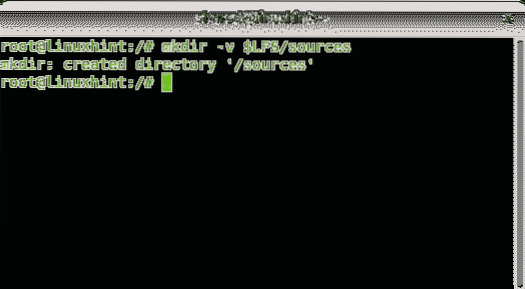
Jadikan ia boleh ditulis dan melekit:
# chmod -v a + wt $ LFS / sumber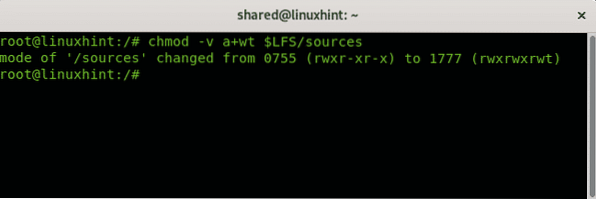
Muat turun dan simpan dalam direktori semua pakej dari http: // www.linuxfromscratch.org / lfs / pandangan / 6.6 / bab03 / pakej.html
dan
http: // www.linuxfromscratch.org / lfs / pandangan / 6.6 / bab03 / tampalan.html
Anda boleh menggunakan senarai wget-http: // www.linuxfromscratch.org / lfs / pandangan / 6.6 / senarai wget
Buat direktori alat dan pautan simbolik dengan menjalankan:
# mkdir -v $ LFS / alat# ln -sv $ LFS / alat /
Jalankan arahan berikut untuk membuat pengguna lfs yang memberikannya hak pada alatan dan sumber direktori:
# groupadd lfs# penggunaadd -s / bin / bash -g lfs -m -k / dev / null lfs
# passwd lfs
# chown -v lfs $ LFS / alat
# chown -v lfs $ LFS / sumber
# su - lfs
Log masuk sebagai pengguna lfs dan jalankan:
# kucing> ~ /.bash_profile << "EOF"Kemudian taip:
# exec env -i RUMAH = $ JANGKA RUMAH = $ JANGKA PS1 = '\ u: \ w \ $' / bin / bashDan jalankan:
# EOF
Buat yang baru .bashrc dengan menjalankan:
# kucing> ~ /.bashrc << "EOF"Dan tambahkan:
# set + h# umask 022
# LFS = / mnt / lfs
# LC_ALL = POSIX
# LFS_TGT = $ (uname -m) -lfs-linux-gnu
# PATH = / alat / tong: / tong: / usr / tong
# eksport LFS LC_ALL LFS_TGT PATH
# EOF
Kemudian jalankan:
# sumber ~ /.bash_profile# set MAKEFLAGS = "- j 2"
Kemudian anda boleh menyimpan alat untuk mula membina pengedaran linux anda mengikuti langkah-langkah di http: // www.linuxfromscratch.org / lfs / pandangan / 6.6 / bab05 / pengenalan.html
Setelah selesai ubah pemilikan direktori alat dengan menjalankan:
# chown -R root: root $ LFS / alatDokumentasi rasmi untuk membina pengedaran anda, menyiapkan kernel dan perisian asas boleh didapati di sini. Ini adalah urutan langkah yang anda perlukan untuk membuat pengedaran yang disesuaikan. Langkahnya adalah untuk menyiapkan Sistem Fail Kernel Maya, Pengurusan Pakej, Memasuki Persekitaran Chroot, Membuat Direktori, Membuat Fail Penting dan Symlinks, memasang perisian tambahan yang disenaraikan di sini Stripping Again and Cleaning Up.
Untuk mula menyesuaikan sistem, kunjungi bab-bab:
- LFS-Bootscripts-20100124
- Bagaimana Skrip Boots Ini Berfungsi?
- Mengkonfigurasi Skrip setclock
- Mengkonfigurasi Konsol Linux
- Mengkonfigurasi Skrip sysklogd
- Membuat Fail / etc / inputrc
- Fail Permulaan Bash Shell
- Pengendalian Peranti dan Modul pada Sistem LFS
- Membuat Pautan Peribadi Khusus ke Peranti
- Mengkonfigurasi Skrip localnet
- Menyesuaikan Fail / etc / hosts
- Mengkonfigurasi Skrip rangkaian
Membuat Fail / etc / fstab - Linux-2.6.32.8
Akhirnya pasang GRUB Menggunakan GRUB untuk Menyiapkan Proses Boot dan ikuti langkah-langkah sebelum reboot untuk kali pertama
Ubuntu Live
Membuat Linux yang disesuaikan berdasarkan Ubuntu cukup mudah, ia dapat dilakukan dengan sangat cepat, sangat mudah jika dibandingkan dengan Linux From Scratch tetapi sama sekali tidak fleksibel, anda akan dapat menambahkan perisian, menyesuaikan latar belakang dan beberapa perincian tetapi penyesuaian asas seperti edisi menu aplikasi tidak disokong.
Dan tambahkan:
--lengkungan = amd64--varian = minbase
bionik
$ RUMAH / live-ubuntu-from-scratch / chroot
http: // kami.arkib.ubuntu.com / ubuntu /
Tetapkan titik pelekap:
# sudo mount --bind / dev $ HOME / live-ubuntu-from-scratch / chroot / dev# sudo mount --bind / run $ HOME / live-ubuntu-from-scratch / chroot / run
# sudo chroot $ HOME / live-ubuntu-from-scratch / chroot
# mount none -t proc / proc
# mount none -t sysfs / sys
# mount tiada -t devpts / dev / pts
# eksport RUMAH = / root
# eksport LC_ALL = C
# echo "ubuntu-fs-live"> / etc / nama host
Kemudian anda perlu mengemas kini repositori dan menjalankan kemas kini apt dan arahan berikut:
# apt-get install -y systemd-sysv# dbus-uuidgen> / etc / mesin-id
# ln -fs / etc / machine-id / var / lib / dbus / machine-id
# dpkg-divert --local --rename --add / sbin / initctl
# ln -s / bin / true / sbin / initctl
# apt-get install -y ubuntu-standard casper lupine-casper menemui komputer riba-mengesan os-prober network-manager resolvconf net-tools wireless-tools wpagui locales linux-generic
Semasa meminta skrin konfigurasi seperti akhbar GRUB MASUK ke pilihan lalai untuk meneruskan. Kemudian jalankan:
# apt-get install -y ubiquity ubiquity-casper ubiquity-frontend-gtk ubiquity-slideshow-ubuntu ubiquity-ubuntu-artworkPasang mana-mana pengurus tetingkap X yang anda mahukan:
# apt-get install -y plymouth-tema-ubuntu-logo ubuntu-gnome-desktop ubuntu-gnome-wallpaperTambahkan perisian tambahan yang anda mahukan dalam pengedaran anda dan kemudian jalankan:
# kemas kini apt# apt-get install -y code
Pilih tempat anda dan konfigurasikan semula resolvnya.conf dan pengurus rangkaian:
# dpkg-konfigurasikan semula lokasi# dpkg-konfigurasikan semula resolv.pengesahan
# dpkg-konfigurasi semula pengurus rangkaian
Kemudian jalankan:
# truncate -s 0 / etc / mesin-id# rm / sbin / initctl
# apt-bersihkan
# rm -rf / tmp / * ~ /.sejarah_bash
Nyahpasang semua sistem fail:
# jumlah / proses# jumlah / sys
# jumlah / dev / mata
# eksport SEJARAH = 0keluar
# sudo umount $ HOME / live-ubuntu-from-scratch / chroot / dev
# sudo umount $ HOME / live-ubuntu-from-scratch / chroot / run
Buat direktori dan salin kernel dan binari:
# cd $ RUMAH / live-ubuntu-dari-awal# mkdir -p image / casper, isolinux, install
# sudo cp chroot / boot / vmlinuz - ** - ** - gambar generik / casper / vmlinuz
# sudo cp chroot / boot / initrd.img - ** - ** - gambar generik / casper / initrd
# sudo cp chroot / boot / memtest86+.bin gambar / pasang / memtest86+
# wget --progress = dot https: // www.memtest86.com / muat turun / memtest86-usb.zip -O gambar / pasang / memtest86-usb.zipunzip -p gambar / pasang / memtest86-usb.zip memtest86-usb.img> image / install / memtest86rm image / install / memtest86-usb.zip
Siapkan GRUB
Jalankan semua arahan berikut:
# cd $ RUMAH / live-ubuntu-dari-awal# sudo mksquashfs chroot image / casper / filesystem.skuasy
# printf $ (sudo du -sx --block-size = 1 chroot | cut -f1)> gambar / casper / sistem fail.ukuran
# cd $ RUMAH / live-ubuntu-dari-awal
# cd $ RUMAH / live-ubuntu-dari-awal / gambar
# grub-mkstandalone - format = x86_64-efi --output = isolinux / bootx64.efi --locales = "" --fonts = "" "boot / grub / grub.cfg = isolinux / grub.cfg "
# grub-mkstandalone --format = i386-pc --output = isolinux / core.img --install-modules = "linux16 linux normal iso9660 biosdisk memdisk search tar ls" --modules = "linux16 linux normal iso9660 biosdisk search" --locales = "" --fonts = "" "boot / grub / grub.cfg = isolinux / grub.cfg "
# kucing / usr / lib / grub / i386-pc / cdboot.img isolinux / teras.img> isolinux / bios.img
# sudo / bin / bash -c "(cari . -taip f -print0 | xargs -0 md5sum | grep -v "./ md5sum.txt "> md5sum.txt) "
# sudo xorriso -as mkisofs -iso-level 3 -full-iso9660-nama fail -volid "
--grub2-boot-info --grub2-mbr / usr / lib / grub / i386-pc / boot_hybrid.img -eltorito-alt-boot -e EFI / efiboot.img -no-emul-boot -append_partition 2 0xef isolinux / efiboot.img -keluaran "… /
Seperti yang anda lihat, proses dengan Ubuntu Live jauh lebih cepat dan lebih mudah, tetapi tidak lebih daripada pengedaran Ubuntu dengan penyesuaian cahaya berbeza dengan Linux From Scratch yang dapat disesuaikan sepenuhnya. Saya harap tutorial ini berguna, terus ikuti Petunjuk Linux untuk mendapatkan petua dan kemas kini tambahan mengenai Linux dan rangkaian.
 Phenquestions
Phenquestions


